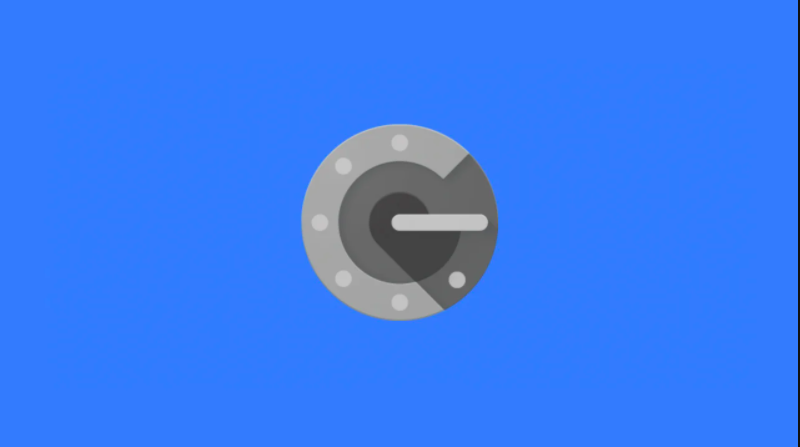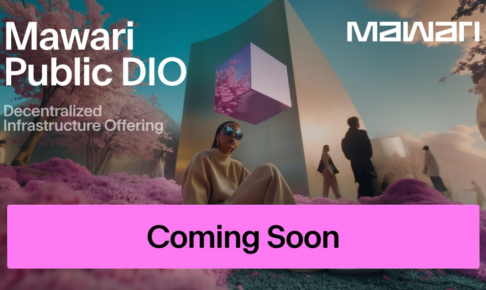Hey guys!
潜入捜査官 Crypto Dogだ🧥🕶
今回は、Goole 認証について紹介します。
Google認証とは
皆さんは普段どれくらいGoogleを利用していますか?
また、パスワードはどれほど簡単に盗まれてしまうか知っていますか?
メールや写真、会議資料まで様々なデータを保存してあるGoogleアカウント。一度パスワードを盗まれアカウントが乗っ取られてしまうと一大事です。
Google認証とは、そのような事態を防ぎ、アカウントの不正使用防止のために使用される2段階認証プロセスのことです。
OTPとは
OTPとは「One Time Password(ワンタイムパスワード)」の略であり、一度限り有効なパスワードのことです。
一度しか使えないパスワードを利用することにより、高いセキュリティを保証することが可能です。
Google認証もこのOTPを利用しセキュリティの強化を行っています。
Google認証の方法
Google認証の登録方法
1. こちらからGoogleアカウントの「セキュリティ」に移動し、アカウントにログインします。
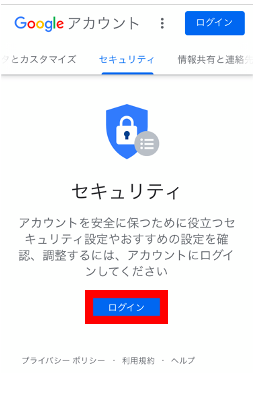
2. 「2段認証プロセス」をクリックする
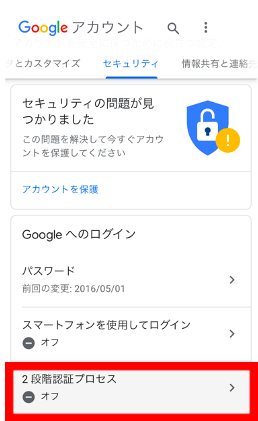
3. 「使ってみる」をクリック
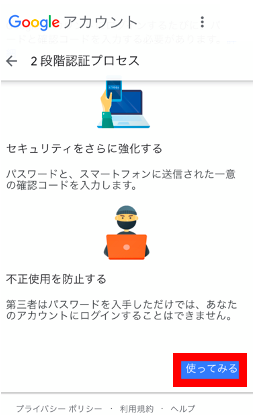
4. 再度Googleにログインを行う
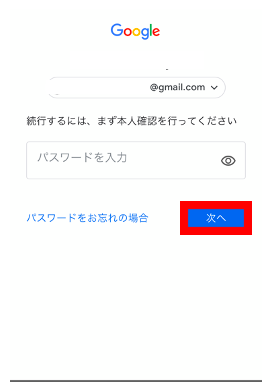
5. メッセージを受け取るデバイスを確認し、「今すぐ送信」をクリック
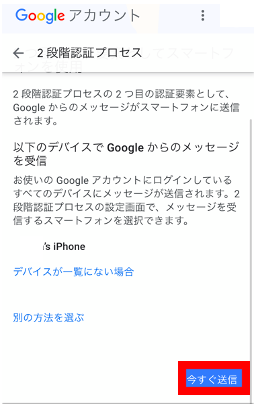
6. 以下のような画面が表示されるため、ログインしたgmailアドレスを確認する
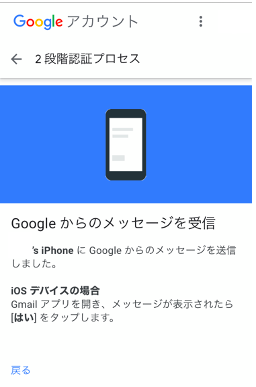
7. メールにこのようなメールが送信されるため「YES」をクリックする
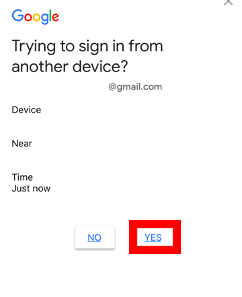
8. 電話番号を確認し、「送信」クリックする
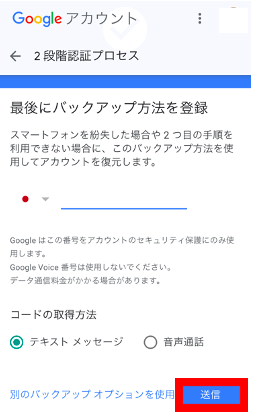
9. 携帯電話に送信された確認コードを入力し、「次へ」をクリックする
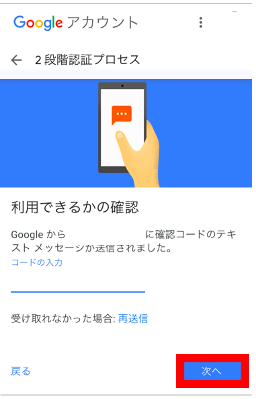
19. 「有効にする」をクリックし、登録完了です。
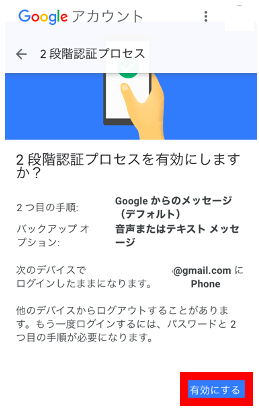
Google認証の利用方法
1. Google認証システムアプリをダウンロードする
iOSはこちらから
Androidはこちらから
2. 上記の「Google認証の登録」を行う
3. 登録終了後、下にスクロールし「認証システム アプリ」の「設定」をクリック
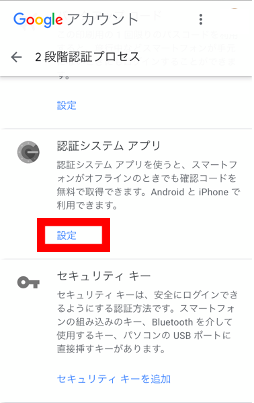
3, ご利用のデバイスを選択肢、「次へ」をクリック
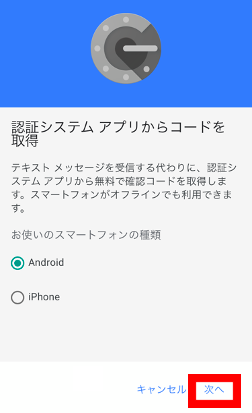
4. このような画面が現れるため「スキャンできない場合」をクリック
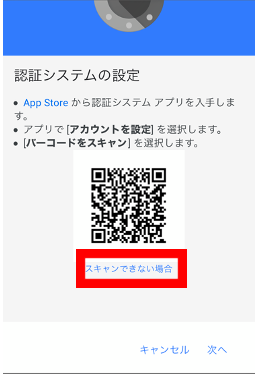
5. 表示されたコードをコピーし、「次へ」をクリック
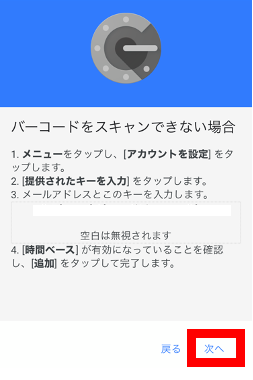
6. Google認証アプリを開き「設定を開始」をクリック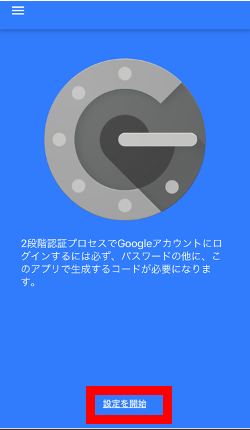
7. 「手動で入力」をクリック
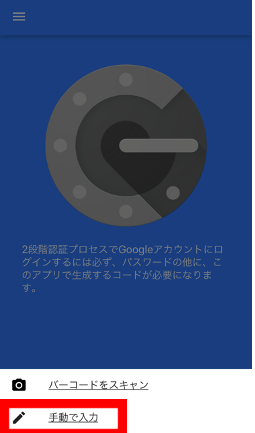
8. ログインしたGoogleアカウントの「gmailアドレス」と「コピーしたコード」を入力する
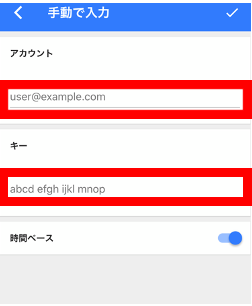
9. 表示された認証コードをコピーする
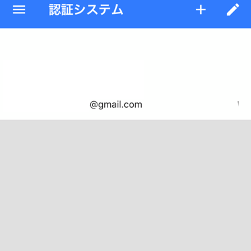
10. ブラウザーに戻り、コピーしたコードを入力後「確定」をクリック
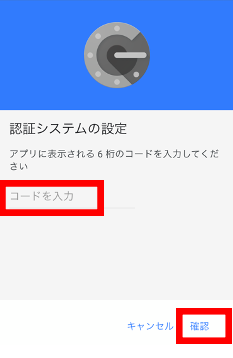
11. こちらの画面が表示され「完了」をクリックしたら認証完了